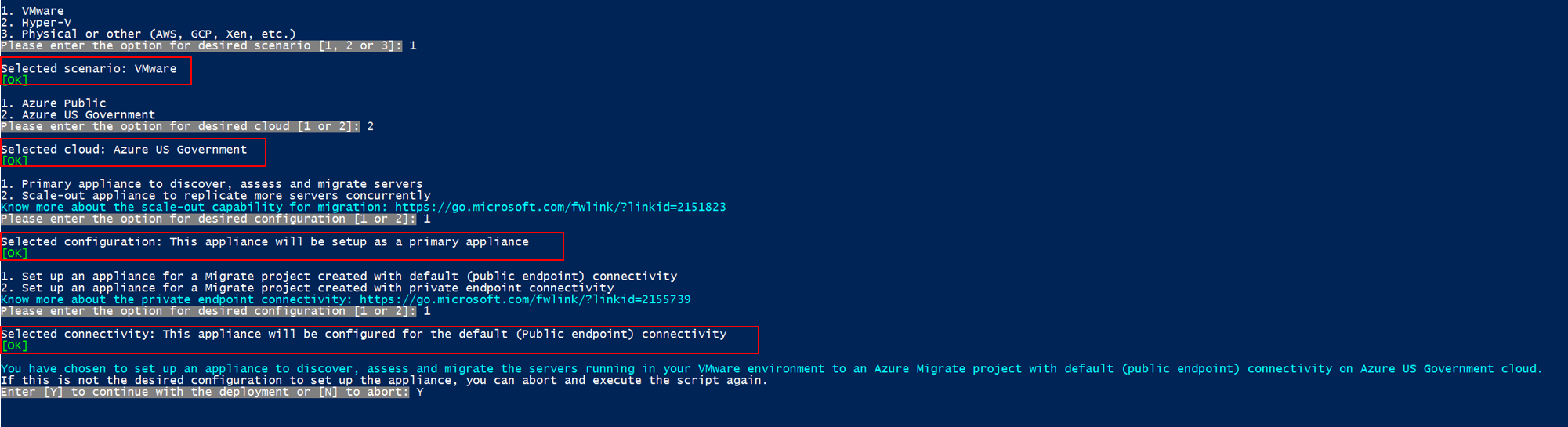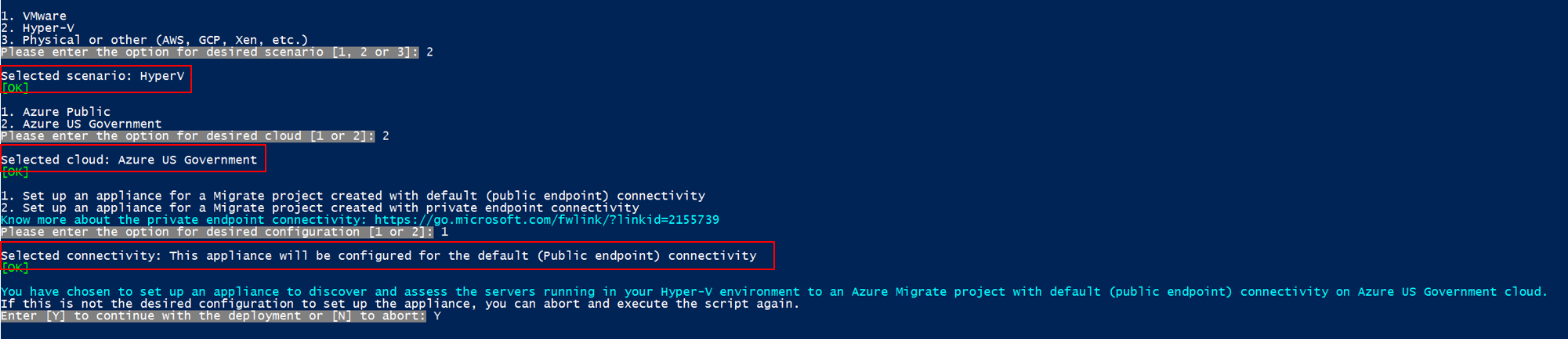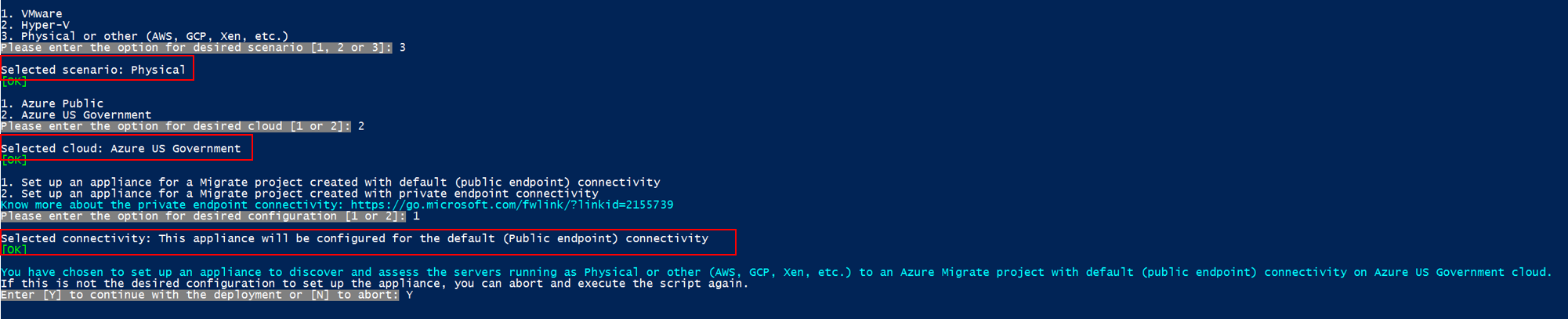Menyiapkan appliance di cloud Azure Government
Ikuti artikel ini untuk menyebarkan appliance Azure Migrate untuk cloud Azure Government untuk melakukan:
- Penemuan, penilaian, dan replikasi server tanpa agen yang berjalan di lingkungan VMware
- Penemuan dan penilaian server yang berjalan di lingkungan Hyper-V
- Penemuan dan penilaian server fisik atau server yang berjalan di cloud lain seperti AWS, GCP, Xen, dll.
Jika Anda ingin menyiapkan appliance di cloud publik, baca artikel ini.
Catatan
Opsi untuk menyebarkan appliance menggunakan templat (untuk server di lingkungan VMware dan lingkungan Hyper-V) tidak didukung di Azure Government. Anda hanya perlu menggunakan skrip penginstal.
Prasyarat
Anda dapat menggunakan skrip untuk menyebarkan appliance Azure Migrate pada server fisik atau virtual yang ada.
Server yang akan bertindak sebagai appliance harus menjalankan Windows Server 2019 atau Windows Server 2022 dan memenuhi persyaratan lain untuk VMware, Hyper-V, dan server fisik.
Jika Anda menjalankan skrip di server dengan appliance Azure Migrate yang sudah disiapkan, Anda dapat memilih untuk membersihkan konfigurasi yang ada dan menyiapkan appliance baru dari konfigurasi yang diinginkan. Saat Anda menjalankan skrip, Anda akan mendapatkan pemberitahuan seperti yang ditunjukkan di bawah ini:

Menyiapkan appliance untuk VMware
- Untuk menyiapkan appliance, unduh file zip bernama AzureMigrateInstaller.zip dari portal atau dari sini.
- Ekstrak konten di server tempat Anda ingin menyebarkan appliance tersebut.
- Jalankan skrip PowerShell untuk meluncurkan manajer konfigurasi appliance.
- Siapkan appliance dan konfigurasikan untuk pertama kalinya.
Mengunduh skrip
- Di Tujuan migrasi>Server, database, dan aplikasi>web Azure Migrate: Penemuan dan penilaian, klik Temukan.
- Di server Temukan>Apakah server Anda tervirtualisasi? pilih Ya, dengan VMware vSphere hypervisor.
- Berikan nama appliance dan buat kunci proyek di portal.
- Klik Unduh, untuk mengunduh file zip.
Memverifikasi keamanan
Periksa apakah file zip aman, sebelum Anda menyebarkannya.
- Di server tempat Anda mengunduh file, buka jendela perintah administrator.
- Jalankan perintah berikut untuk menghasilkan hash untuk file zip:
C:\>CertUtil -HashFile <file_location> [Hashing Algorithm]- Contoh penggunaan:
C:\>CertUtil -HashFile C:\Users\administrator\Desktop\AzureMigrateInstaller.zip SHA256
- Verifikasi versi appliance terbaru dan nilai hash:
| Unduh | Nilai hash |
|---|---|
| Versi terbaru | 07783A31D1E66BE963349B5553DC1F1E94C70AA149E11AC7D8914F4076480731 |
Jalankan skrip
Ekstrak file zip ke folder di server yang akan meng-hosting appliance. Pastikan Anda tidak menjalankan skrip di server dengan appliance Azure Migrate yang ada.
Luncurkan PowerShell di server di atas dengan izin administratif (ditinggikan).
Ubah direktori PowerShell ke folder tempat konten diekstraksi dari file zip yang diunduh.
Jalankan skrip bernama AzureMigrateInstaller.ps1 dengan menjalankan perintah berikut:
PS C:\Users\administrator\Desktop\AzureMigrateInstaller> .\AzureMigrateInstaller.ps1Pilih dari skenario, opsi cloud dan konektivitas untuk menerapkan appliance dengan konfigurasi yang diinginkan. Misalnya, pilihan yang ditunjukkan di bawah ini menyiapkan appliance untuk menemukan, menilai, dan memindahkan server yang berjalan di lingkungan VMware Anda ke proyek Azure Migrate dengan konektivitas (titik akhir publik) default di cloud Azure Government.
Skrip penginstal melakukan hal berikut:
- Menginstal agen dan aplikasi web.
- Memasang peran Windows, termasuk Windows Activation Service, IIS, dan PowerShell ISE.
- Unduh dan instal modul IIS yang dapat ditulis ulang.
- Memperbarui kunci registri (HKLM) dengan detail pengaturan tetap untuk Azure Migrate.
- Membuat file berikut di bawah jalur:
- File Konfigurasi: %Programdata%\Microsoft Azure\Config
- File Log: %Programdata%\Microsoft Azure\Logs
Setelah skrip berhasil dieksekusi, manajer konfigurasi appliance akan diluncurkan secara otomatis.
Memverifikasi akses
Pastikan bahwa alat dapat terhubung ke URL Azure untuk cloud pemerintah.
Menyiapkan appliance untuk Hyper-V
- Untuk menyiapkan appliance, unduh file zip bernama AzureMigrateInstaller.zip dari portal atau dari sini.
- Ekstrak konten di server tempat Anda ingin menyebarkan appliance tersebut.
- Jalankan skrip PowerShell untuk meluncurkan manajer konfigurasi appliance.
- Siapkan appliance dan konfigurasikan untuk pertama kalinya.
Mengunduh skrip
- Di Tujuan migrasi>Server, database, dan aplikasi>web Azure Migrate: Penemuan dan penilaian, klik Temukan.
- Di Temukan server>Apakah server Anda tervirtualisasi?, pilih Ya, dengan Hyper-V.
- Berikan nama appliance dan buat kunci proyek di portal.
- Klik Unduh, untuk mengunduh file zip.
Memverifikasi keamanan
Periksa apakah file zip aman, sebelum Anda menyebarkannya.
Di server tempat Anda mengunduh file, buka jendela perintah administrator.
Jalankan perintah berikut untuk menghasilkan hash untuk file zip:
C:\>CertUtil -HashFile <file_location> [Hashing Algorithm]- Contoh penggunaan:
C:\>CertUtil -HashFile C:\Users\administrator\Desktop\AzureMigrateInstaller.zip SHA256
Verifikasi versi appliance terbaru dan nilai hash:
Unduh Nilai hash Versi terbaru 07783A31D1E66BE963349B5553DC1F1E94C70AA149E11AC7D8914F4076480731
Jalankan skrip
Ekstrak file zip ke folder di server yang akan meng-hosting appliance. Pastikan Anda tidak menjalankan skrip di server dengan appliance Azure Migrate yang ada.
Luncurkan PowerShell di server di atas dengan izin administratif (ditinggikan).
Ubah direktori PowerShell ke folder tempat konten diekstraksi dari file zip yang diunduh.
Jalankan skrip bernama AzureMigrateInstaller.ps1 dengan menjalankan perintah berikut:
PS C:\Users\administrator\Desktop\AzureMigrateInstaller> .\AzureMigrateInstaller.ps1Pilih dari skenario, opsi cloud dan konektivitas untuk menerapkan appliance dengan konfigurasi yang diinginkan. Misalnya, pilihan yang ditunjukkan di bawah ini menyiapkan appliance untuk menemukan, menilai, dan memindahkan server yang berjalan di lingkungan Hyper-V Anda ke proyek Azure Migrate dengan konektivitas (titik akhir publik) default di cloud Azure Government.
Skrip penginstal melakukan hal berikut:
- Menginstal agen dan aplikasi web.
- Memasang peran Windows, termasuk Windows Activation Service, IIS, dan PowerShell ISE.
- Unduh dan instal modul IIS yang dapat ditulis ulang.
- Memperbarui kunci registri (HKLM) dengan detail pengaturan tetap untuk Azure Migrate.
- Membuat file berikut di bawah jalur:
- File Konfigurasi: %Programdata%\Microsoft Azure\Config
- File Log: %Programdata%\Microsoft Azure\Logs
Setelah skrip berhasil dieksekusi, manajer konfigurasi appliance akan diluncurkan secara otomatis.
Memverifikasi akses
Pastikan bahwa alat dapat terhubung ke URL Azure untuk cloud pemerintah.
Menyiapkan appliance untuk server fisik
- Untuk menyiapkan appliance, unduh file zip bernama AzureMigrateInstaller.zip dari portal atau dari sini.
- Ekstrak konten di server tempat Anda ingin menyebarkan appliance tersebut.
- Jalankan skrip PowerShell untuk meluncurkan manajer konfigurasi appliance.
- Siapkan appliance dan konfigurasikan untuk pertama kalinya.
Mengunduh skrip
- Di Tujuan migrasi>Server, database, dan aplikasi>web Azure Migrate: Penemuan dan penilaian, klik Temukan.
- Di Temukan server>Apakah server Anda tervirtualisasi?, pilih Fisik atau lainnya (AWS, GCP, Xen, dll.).
- Klik Unduh, untuk mengunduh file zip.
Memverifikasi keamanan
Periksa apakah file zip aman, sebelum Anda menyebarkannya.
- Di server tempat Anda mengunduh file, buka jendela perintah administrator.
- Jalankan perintah berikut untuk menghasilkan hash untuk file zip:
C:\>CertUtil -HashFile <file_location> [Hashing Algorithm]- Contoh penggunaan:
C:\>CertUtil -HashFile C:\Users\administrator\Desktop\AzureMigrateInstaller.zip SHA256
- Verifikasi versi appliance terbaru dan nilai hash:
| Unduh | Nilai hash |
|---|---|
| Versi terbaru | 07783A31D1E66BE963349B5553DC1F1E94C70AA149E11AC7D8914F4076480731 |
Catatan
Skrip yang sama dapat digunakan untuk mengatur appliance Fisik untuk cloud Azure Government dengan konektivitas titik akhir privat atau pun publik.
Jalankan skrip
Ekstrak file zip ke folder di server yang akan meng-hosting appliance. Pastikan Anda tidak menjalankan skrip di server dengan appliance Azure Migrate yang ada.
Luncurkan PowerShell di server di atas dengan izin administratif (ditinggikan).
Ubah direktori PowerShell ke folder tempat konten diekstraksi dari file zip yang diunduh.
Jalankan skrip bernama AzureMigrateInstaller.ps1 dengan menjalankan perintah berikut:
PS C:\Users\administrator\Desktop\AzureMigrateInstaller> .\AzureMigrateInstaller.ps1Pilih dari skenario, opsi cloud dan konektivitas untuk menerapkan appliance dengan konfigurasi yang diinginkan. Misalnya, pilihan yang ditunjukkan di bawah ini menyiapkan appliance untuk menemukan dan menilaiserver fisik(atau server yang berjalan di cloud lain seperti AWS, GCP, Xen dll.) ke proyek Azure Migrate dengan konektivitas (titik akhir publik)default di cloud Azure Government.
Skrip penginstal melakukan hal berikut:
- Menginstal agen dan aplikasi web.
- Memasang peran Windows, termasuk Windows Activation Service, IIS, dan PowerShell ISE.
- Unduh dan instal modul IIS yang dapat ditulis ulang.
- Memperbarui kunci registri (HKLM) dengan detail pengaturan tetap untuk Azure Migrate.
- Membuat file berikut di bawah jalur:
- File Konfigurasi: %Programdata%\Microsoft Azure\Config
- File Log: %Programdata%\Microsoft Azure\Logs
Setelah skrip berhasil dieksekusi, manajer konfigurasi appliance akan diluncurkan secara otomatis.
Catatan
Jika Anda menemukan masalah, Anda dapat mengakses log skrip di C:\ProgramData\Microsoft Azure\Logs\AzureMigrateScenarioInstaller_Timestamp.log untuk pemecahan masalah.
Memverifikasi akses
Pastikan bahwa alat dapat terhubung ke URL Azure untuk cloud pemerintah.
Langkah berikutnya
Setelah menyebarkan appliance, Anda perlu mengonfigurasi untuk pertama kalinya, dan mendaftarkannya dengan proyek.
- Siapkan appliance untuk VMware.
- Siapkan appliance untuk Hyper-V.
- Siapkan appliance untuk server fisik.
Saran dan Komentar
Segera hadir: Sepanjang tahun 2024 kami akan menghentikan penggunaan GitHub Issues sebagai mekanisme umpan balik untuk konten dan menggantinya dengan sistem umpan balik baru. Untuk mengetahui informasi selengkapnya, lihat: https://aka.ms/ContentUserFeedback.
Kirim dan lihat umpan balik untuk